怎么合并硬盘分区不删除数据

合并硬盘分区,如果不备份文件和数据,被删除的可能性非常大。怎么合并硬盘分区呢?针对这个问题其实大家可以直接使用计算机自带的硬盘管理功能,通过“删除卷”和“扩展卷”的功能,就可以实现硬盘分区合并操作。而在操作时,可以做好硬盘备份,就能避免数据和文件丢失。下面详细讲解下怎么合并硬盘分区。
文章目录
怎么合并硬盘分区
当硬盘分区过多不方便管理或寻找文件的时候,我们就可以将部分硬盘合并,以解决硬盘分区过多的问题,而使用计算机自带的硬盘管理功能,就可以合并分区。
在Windows系统中,内置了磁盘管理工具,也提供了基础的磁盘管理功能,它的存在,可以帮助我们更便捷的进行分区操作,其操作方式如下:
1.鼠标右键单击“此电脑”后选择“管理”的功能,在“计算机管理”的窗口中,点击“磁盘管理”。

2.这时,在窗口中就可以看到所有的磁盘和分区啦。右键单击某个分区后,选择“删除卷”,就可以删除这个分区了。
注意:删除分区后,分区中所有数据都会丢失,因此在操作之前要做好硬盘备份。
3.鼠标右键点击被删除的分区前面的一个分区后,选择“扩展卷”,根据弹窗中的内容进行操作,即可完成分区合并。
硬盘分区合并后数据丢失如何找回
如果在合并硬盘分区的时候,你没有备份,那么硬盘中的数据就会丢失,这时,也可以使用专业的数据恢复专家找回丢失的数据,例如万兴恢复专家,就可以帮助你快速的找回丢失数据,前提是数据保存的位置未被新的数据覆盖,具体操作步骤如下:
1.打开万兴恢复专家,在页面中,程序会自动扫描你的电脑并显示硬盘分区。如果电脑中没有该软件,就需要前往官网下载。
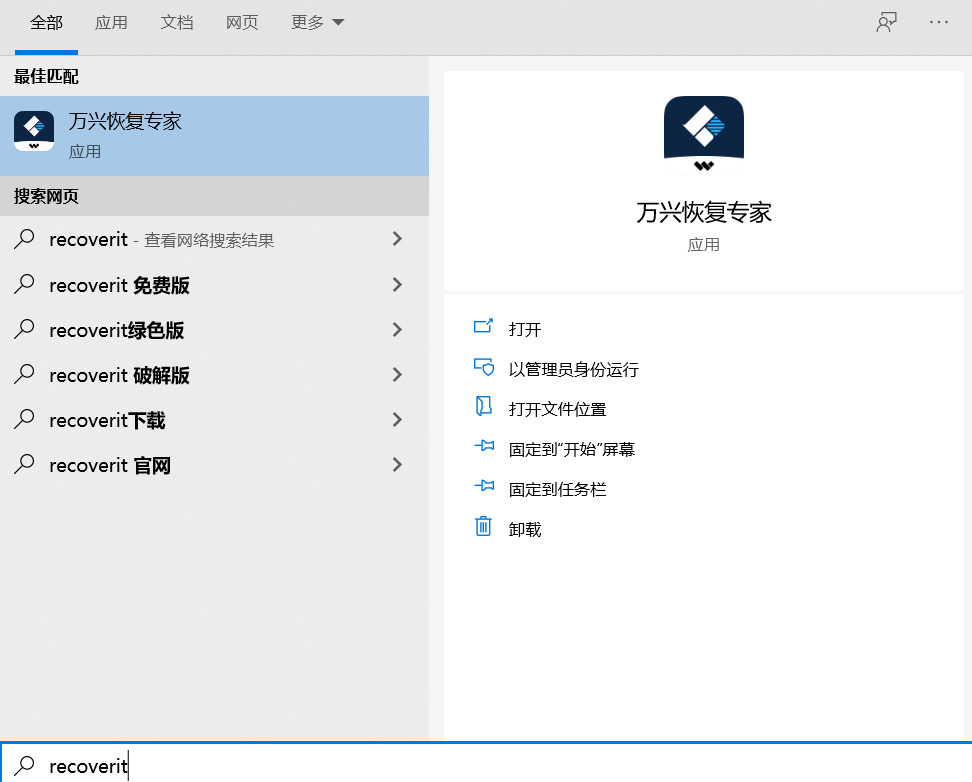
2.找到数据丢失的分区后,点击分区,程序会自动开启扫描操作。
3.扫描时间和分区中的文件大小有直接关系,一般需要几分钟的时间即可扫描完成。
4.在扫描结果的界面中,我们就可以随时查看扫描的内容了。也可以通过设置文件大小、日期等内容对扫描结果进行筛选。
5.当你找到丢失的数据和文件之后,也可以双击预览文件,查看文件是否是自己丢失的或文件内容是否损坏。

6.确认无误后,就可以点击“恢复”按钮,将文件重新保存到分区了。
总而言之,合并硬盘分区还是很简单的,但需要注意合并分区需要先提前删除某个分区,而删除时也会一同删除分区中的内容,因此在合并之前,一定要将分区中的数据备份,避免数据丢失。
